見えにくい人へ
iPhoneの画面が見にくいと思ったことはありませんか?
最近のスマホは画面が大きいです。
一昔前のスマホはまだまだ画面が小さいと感じていましたが、最近のスマホは見るからに画面も大きく、片手で持ちきれないようなスマホも存在します。若者や視力がいい人にとっては何不自由なく使えるスマホですが、視力が悪い人、高齢者の方には最近のスマホでも文字が小さく感じる人もいるでしょう。
iPhone画面も比較的大きい部類に入りますが初期設定では表示される文字も小さめです。
文字だけを大きくするなら設定から文字サイズの変更ができます。しかし、大きくなるのは文字だけで、画面全体が拡大されるわけではありません。アイコンやアプリ名などが見にくかったら使いづらいですよね。
そんな時はiPhoneの画面全体を拡大する設定をしてみましょう。
とっても簡単な設定方法を行うだけで文字サイズのみならず、アイコンやアプリ名の拡大もできてしまいます。視力が悪く、どうもアプリを探す時に不憫に感じていた人は試してみてはいかがでしょうか。
そこで今回はiPhoneの画面全体を拡大する方法をご紹介いたします。
※動作確認環境:iPhone 6(iOS 10.3.3)
設定方法
iPhoneの画面全体を拡大する方法は簡単です。
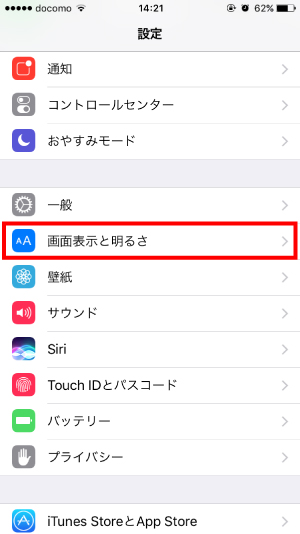
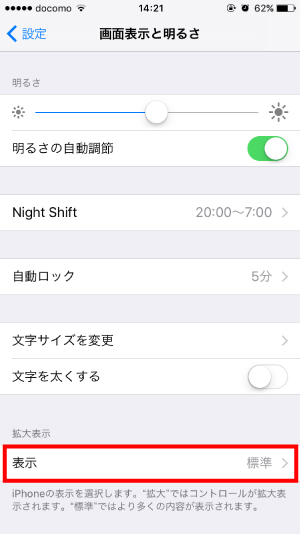
『設定』アプリから画面表示と明るさ>表示と移ります。
そこのページ内にある「拡大」を選択して画面右上の「設定」ボタンを押します。

あとは「”拡大”を使用」を押して自動再起動後に画面が拡大されます。
設定はたったこれだけです。
もし元の画面表示に戻したい場合は同じやり方で「標準」を選べばOKです。
サンプル
果たしてどの程度、拡大して表示されるのか。

△サンプル:ホーム画面
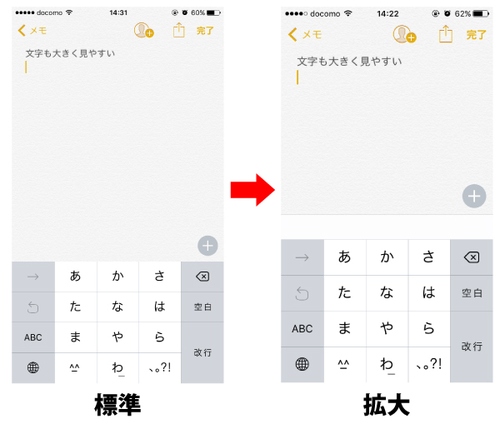
△サンプル:メモ帳
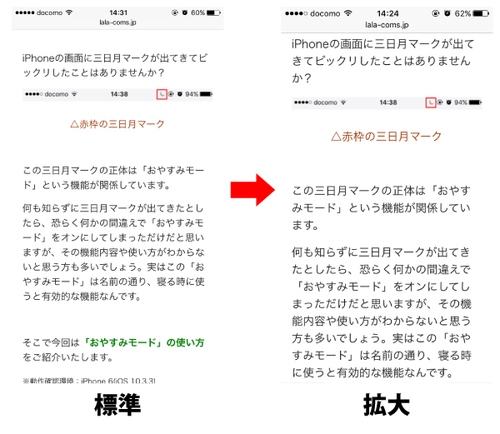
△サンプル:Safari
まとめ
iPhoneの画面全体を拡大する方法でした。
拡大の設定をオンにするだけでアイコンや文字サイズなどすべてが拡大されて表示されます。標準設定で文字やアイコンが見づらいと感じていた人は試してみてはいかがでしょうか。この設定と文字サイズ変更の設定を組み合わせればより大きな文字でiPhoneを使うことができますよ!
ユーザーに合ったサイズ感に設定できるのは嬉しいですね!
スポンサーリンク
